В этом уроке я продемонстрирую эффект снежных вершин для создания
текста в фотошопе. Вдохновение пришло после просмотра фотографий гор.
Результатом этого урока должно быть примерно такое изображение:

И альтернативный вариант, если добавить немного цвета:

Итак, начнем!
Создайте новый документ размером 800 x 800 px. Залейте его черным цветом.
Теперь создадим освещение для нашего фона. Для этого будем использовать инструмент Gradient Tool  (G)(Градиент). В настройках выберете Radial Gradient (Радиальный градиент) и выполните действия, показанные ниже: (G)(Градиент). В настройках выберете Radial Gradient (Радиальный градиент) и выполните действия, показанные ниже:
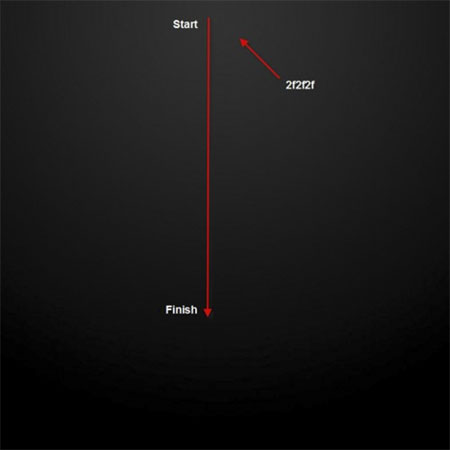
Скачайте этот текст и напишите нужную надпись на фоновом слое. Измените размер (если нужно) и расположение(в центре холста) текста.

Для текстового слоя примените следующие настройки:
Тень:
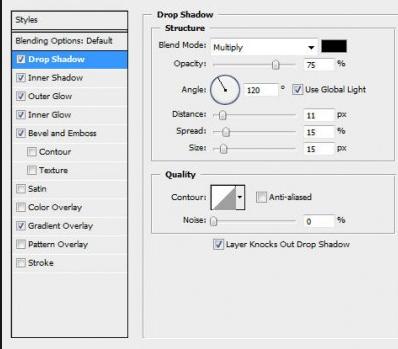
Внутренняя тень
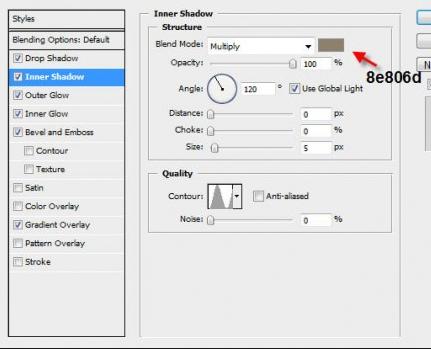
Внешнее свечение
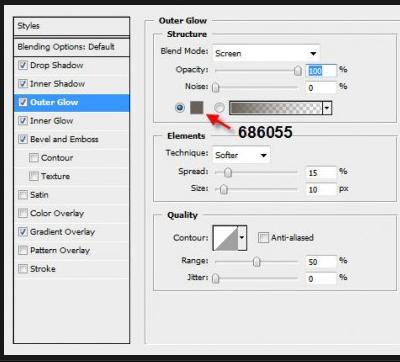
Внутреннее свечение
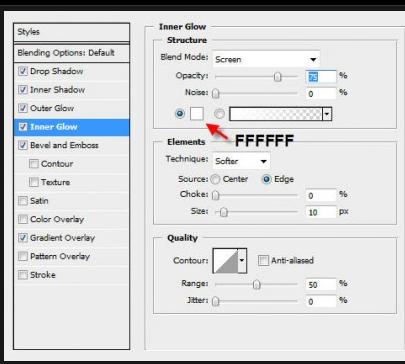
Тиснение
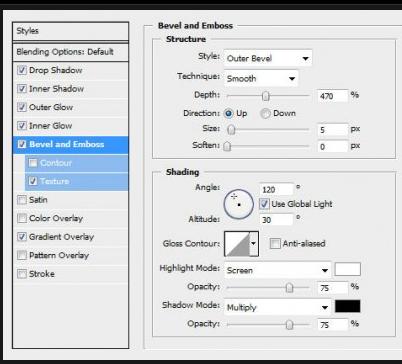
Наложение градиента
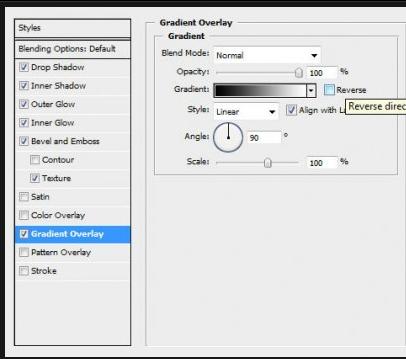
Вот, что должно получиться:

Откройте изображение камня или качайте его отсюда.
Затем вернемся к нашему документу и сделаем выделение текста (для этого нужно зажать Ctrl и кликнуть левой кнопкой мыши по текстовому слою на панели слоев:

Затем перетащите выделение на загруженную текстуру:

Копируйте и вставьте выделение на документ с текстом. Назовите новый слой: «Текстура». Вы должны увидеть следующее:

Копируйте слой «Текстура» и сделайте его невидимым. Вернитесь к оригиналу этого слоя и примените следующие настройки Black and White (Чёрное и белое):
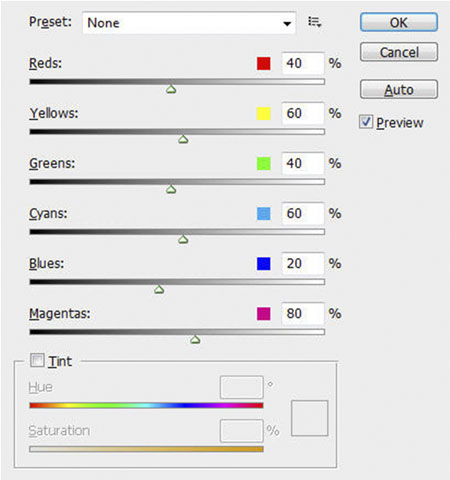
Установите режим наложения "Screen”(Осветление).
Включите скрытый слой копии текстуры и установите режим наложения "overlay”(Перекрытие):

Следующим шагом нам нужно будет сделать снежники, но если мои
настройки покажутся вам не очень реалистичными, можете добавить свою
текстуру и сделать лучше! В этой работе использовано это изображение.
Используя метод, описанный выше, загрузите выделение текста. Теперь
нам нужно сделать шаг, способствующий выделению: выберите Rectangular Marquee Tool  (M)(Овальная область), удерживая нажатой клавишу Alt и в то же время
сделать прямоугольное выделение в нижней части текста. (Мы хотели бы
сохранить эту часть горной породы и оставить верхнюю часть для снежного
эффекта)
(M)(Овальная область), удерживая нажатой клавишу Alt и в то же время
сделать прямоугольное выделение в нижней части текста. (Мы хотели бы
сохранить эту часть горной породы и оставить верхнюю часть для снежного
эффекта)
Теперь выделение должно будет выглядеть примерно так:

Кликните Alt + Ctrl + D и установите 10px растушевку
выделенной области. Перетащите это выделение на изображение снега,
которое мы загрузили, вырежьте и вставьте снег назад на наш документ с
текстом:

Если вы считаете, не хватает снега на тексте, вы можете использовать Clone Stamp Tool  (S)(Штамп) с небольшой мягкой щеткой для клонирования еще несколько раз. (S)(Штамп) с небольшой мягкой щеткой для клонирования еще несколько раз.

Назовите этот слой "снежная фактура" и произведите корректировку Кривых со следующими настройками:

В дальнейшем эффект будет выглядеть так:

Чтобы добавить немного больше динамики эффекту, можно просто создать новый слой "снегопада", используйте для этого 3px мягкую круглую кисть  : :
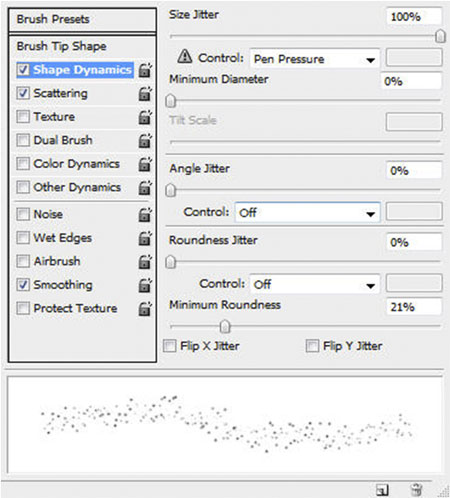
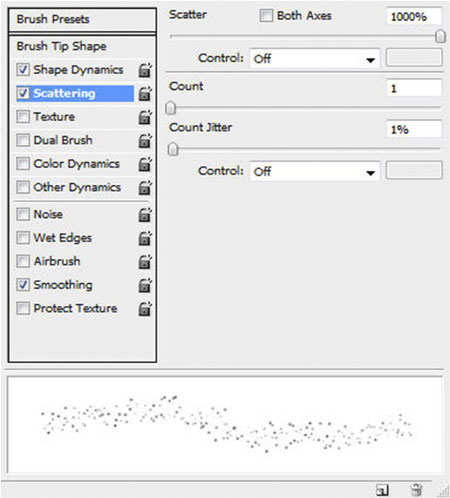
Также поставьте галочку напротив пункта «Сглаживание». Примените
кисть с полученными настройками для слоя «снегопад», как показано ниже:

Чтобы добавить немного мягкости падающему снегу, можно дублировать слой "снегопад" и применить фильтр Gaussian Blur(Размытие по Гауссу):
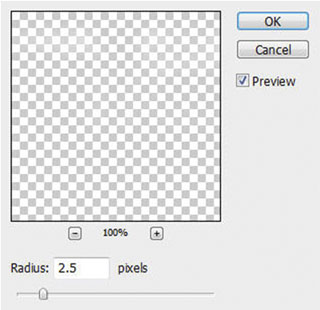
Теперь эффект будет выглядеть так:

ОК, этого будет достаточно для этого урока. Автор добавил еще
несколько скалистых текстур, перевернутых вверх ногами, также сделал
небольшую корректировку тона и насыщенности, изменил угол наклона
текста.
Вот окончательное изображение:

Или альтернативная версия, в которой добавлено немного цвета:

Можно, конечно, добавить больше эффектов фильтра, или сочетаний с другими текстурами - это полностью зависит от вас.
Будьте здоровы! Всего доброго!
|